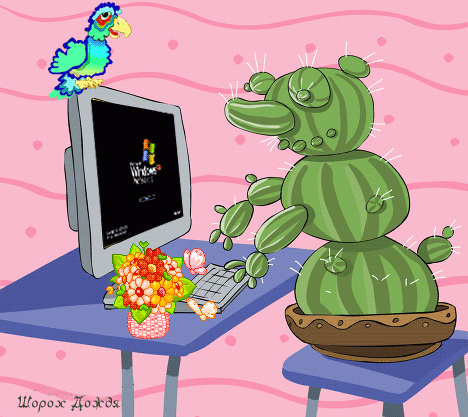Режем картинку на 4 части. Урок от Ольги Бор.
Всем приветик!
Сегодня разрежем картинку на 4 части.
Результат урока.

1. Открываем изображение и определяем направляющие: по горизонтали и по вертикали 50%

2. Берём инструмент прямоугольное выделение и выделяем по направляющим первый кусочек изображения.

3. Копируем выделение на новый слой (Ctrl+J) Если закрыть исходны слой, то наш кусочек сразу будет виден.

4. Возвращаемся на исходный слой и повторяем пункт 3 с оставшимися тремя частями изображения. В итоге получаем четыре слоя, а исходный слой удаляем.

5. Теперь мы все слои с кусочками уберём в одну группу. Для этого, удерживая клавишу Shift, кликаем на каждый слой, начиная с верхнего. Это действие позволяет нам выделить сразу все слои.

После этого топаем в меню-слой-новый-группа из слоёв - ок.

6. Уменьшим группу на 10%. Для этого топаем в меню - редактирование - свободная трансформация и выставляем параметры в верхней панели инструмента.

После этого жмём на Enter, чтобы применить трансформацию и продолжить работу.Получаем такой вид.

7.Сделаем у каждого кусочка кант.
Для этого, переходим на слой с кусочком, загружаем выделение слоя ( меню - выделение - загрузить выделенную область.) Затем топаем в меню - редактирование - выполнить обводку. Устанавливаем ширину в 3 пикселя, положение - внутри.

Снимаем выделение и получаем(направляющие можно удалить - меню - просмотри - удалить направляющие)

Повторяем этот пункт на каждом слое с кусочками картинки.

8. Расположение кусочков по документу.
Пользуясь свободной трансформацией(меню-редактирование-свободная трансформация) переместим и повернём кусочки. Не забывайте, что трансформация да и вообще любое действие, которое вы выполняете, происходит только на том слое, на котором вы находитесь в панели слоёв.

Примените трансформацию ко всем слоям с кусочками. В панели слоёв можно поменять порядок расположения слоёв, как вам нравится. Я поменяла местами 2 и 3 слой.

9. Добавление фона.
Создаём новый слой (вторая иконка справа внизу панели слоёв) и располагаем его под группой с кусочками.Называем слой "фон"

Заливаем его цветом или текстурой, кому как нравится.

10.В заключении добавим к кусочкам картинки тень.
Переходим на любой слой с картинкой и активируем стиль(вторая иконка слева внизу палитры слоёв)

Я проставила следующие параметры

Получаем такой эффект.

11. Нужно применить этот эффект ко всем кусочкам картинки.
Для этого делаем на слое с тенью клик правой кнопкой по слою в панели слоёв и выбираем в меню позицию "скопировать стиль слоя"

Переходим на следующий слой, делаем клик правой кнопкой мыши и выбираем из меню "вклеить стиль"

Вклейте стиль ко всем кусочкам картинки. Выполните сведение слоёв (меню - слой - сведение слоёв) и сохраните изображение.
Работа закончена. Удачи!